怎么查电脑是32位还是62位win10 如何确定自己的Win10系统是32位还是64位
更新时间:2023-12-31 17:09:59作者:xiaoliu
如今电脑操作系统的选择越来越多样化,其中Windows 10作为最受欢迎的操作系统之一,备受用户青睐,对于许多用户来说,一个重要的问题是如何确定自己的Win10系统是32位还是64位。毕竟这将直接影响到我们在使用电脑时能够安装的软件和驱动程序的选择。幸运的是针对这一问题,我们有一些简单而有效的方法来查找电脑的位数。本文将介绍一些常用的方法,帮助您快速准确地确定您的Win10系统到底是32位还是64位。
步骤如下:
1.【方法一】在桌面的此电脑图标上,点击鼠标右键,选择属性打开。
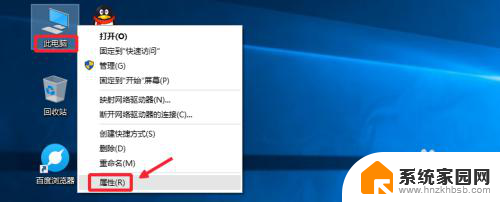
2.这样在系统属性窗口中,可以简单的查看到自己系统的类型,如图所示。

3.【方法二】在Windows10的开始菜单上点击右键,选择命令提示符打开。
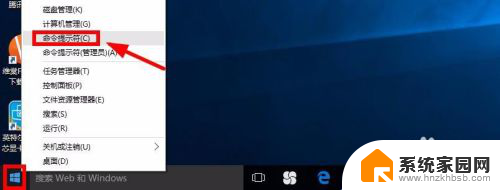
4.然后在命令提示符中输入命令systeminfo【系统信息】,然后回车运行命令。
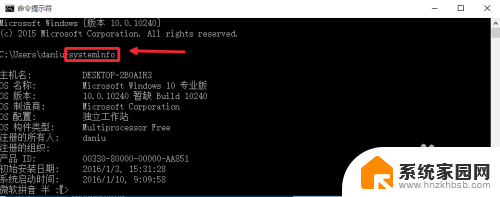
5.系统类型这里如果看到X86就是32位操作系统,X64显然是64位系统。如图
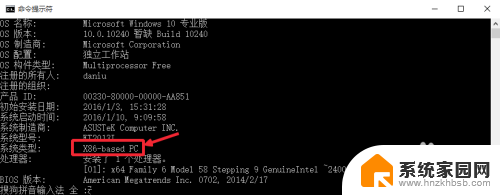
6.【方法三】按下键盘WIN+R打开运行,然后输入dxdiag命令确定。
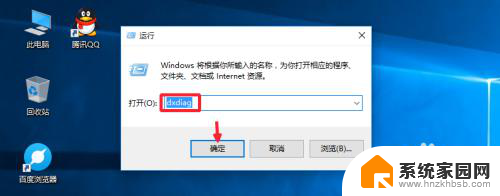
7.现在我们也可以在这里的界面中快速的查看到自己系统的位数类型。
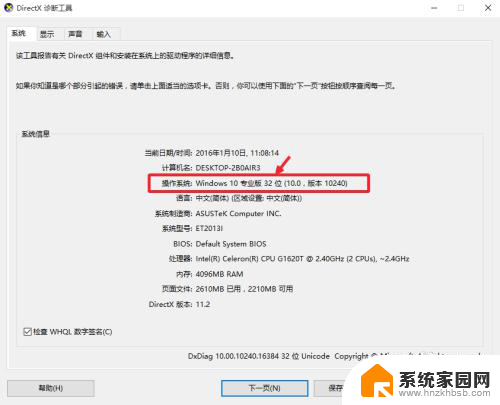
以上就是如何检查您的电脑是否为 Windows 10 的32位或64位版本的全部内容,如果您需要的话,您可以按照这些步骤进行操作,希望对大家有所帮助。
怎么查电脑是32位还是62位win10 如何确定自己的Win10系统是32位还是64位相关教程
- win10电脑是多少位的 Win10系统电脑如何查看是32位还是64位
- 如何查看win10系统是多少位 怎么确定电脑是32位还是64位系统
- win10怎么看是32位 win10怎么查看电脑的操作系统是32位还是64位
- win10怎么看操作系统位数 怎么确认自己的Windows 10是32位还是64位系统
- win10系统怎么看操作系统位数 Win10操作系统怎么查看电脑是32位还是64位
- win10怎么看64 win10系统版本查看64位还是32位
- win10系统32位和62位哪个好 如何判断我应该选择WIN10 32位还是64位
- 电脑多少位怎么看win10 win10系统怎么分辨电脑是32位还是64位的
- win 10系统32位和64位区 win10系统32位和64位性能差异
- 32位的win10系统如何换成64位系统 win10系统32位升级64位注意事项
- 电脑网络连上但是不能上网 Win10连接网络显示无法连接但能上网的解决方法
- win10无线网密码怎么看 Win10系统如何查看已连接WiFi密码
- win10开始屏幕图标点击没反应 电脑桌面图标点击无反应
- 蓝牙耳机如何配对电脑 win10笔记本电脑蓝牙耳机配对方法
- win10如何打开windows update 怎样设置win10自动更新功能
- 需要系统管理员权限才能删除 Win10删除文件需要管理员权限怎么办
win10系统教程推荐
- 1 win10和win7怎样共享文件夹 Win10局域网共享问题彻底解决方法
- 2 win10设置桌面图标显示 win10桌面图标显示不全
- 3 电脑怎么看fps值 Win10怎么打开游戏fps显示
- 4 笔记本电脑声音驱动 Win10声卡驱动丢失怎么办
- 5 windows查看激活时间 win10系统激活时间怎么看
- 6 点键盘出现各种窗口 如何解决Win10按键盘弹出意外窗口问题
- 7 电脑屏保在哪里调整 Win10屏保设置教程
- 8 电脑连接外部显示器设置 win10笔记本连接外置显示器方法
- 9 win10右键开始菜单没反应 win10开始按钮右键点击没有反应怎么修复
- 10 win10添加中文简体美式键盘 Win10中文输入法添加美式键盘步骤